Fürs Streaming und für Videokonferenzen kann man nicht nur die eingebaute Webcam, sondern auch eine Spiegelreflex-, Videokamera oder aber das Smartphone verwenden: Diese Möglichkeiten habe ich in den beiden Beiträgen Eine richtige Kamera für Videokonferenzen und fürs Streaming und Das Smartphone als Webcam behandelt.
Damit diese Sache nun richtig rund wird, braucht es noch ein Puzzleteilchen: Nämlich die Möglichkeit, zwischen all den Video-Inputs zu wechseln. Eine Bildregie wie beim Fernsehen, mit der Möglichkeit, dem Publikum unterschiedliche Perspektiven zu liefern. Diese machen den Vortrag per Videokonferenz oder die Übertragung im Live-Stream deutlich abwechslungsreicher. Es besteht die Chance, dass man sich einen Profi-Bonus einhandelt. Und je nach Situation ergibt sich auch ein echter Vorteil, indem man über eine zweite Kamera Gegenstände oder Notizen zeigen oder Bilder, Videos und Präsentationen zuspielen kann.
Stellt sich die Frage: Wie geht dieser Zaubertrick? Natürlich kann man sich Extra-Hardware anschaffen. Zum Beispiel gibt es von Blackmagic die Atem-Reihe, die absolut bezahlbar ist: Der Atem Mini ist mit 314 Franken bei Digitec ein Schnäppchen. (Bei Amazon habe ich nur die Pro-Variante für um die 590 Euro gefunden.)
Sein eigener Fernsehregisseur
Man kann sich auch mit Software behelfen, zum Beispiel mit Manycam. Diese Software ist im Abo für 29 US-Dollar pro Jahr zu haben und erfüllt den Zweck auch. Zumal man anhand der kostenlosen Testversion ausprobieren kann, wie man sich fühlt, wenn man während Präsentationen sein eigener Fernsehregisseur ist.
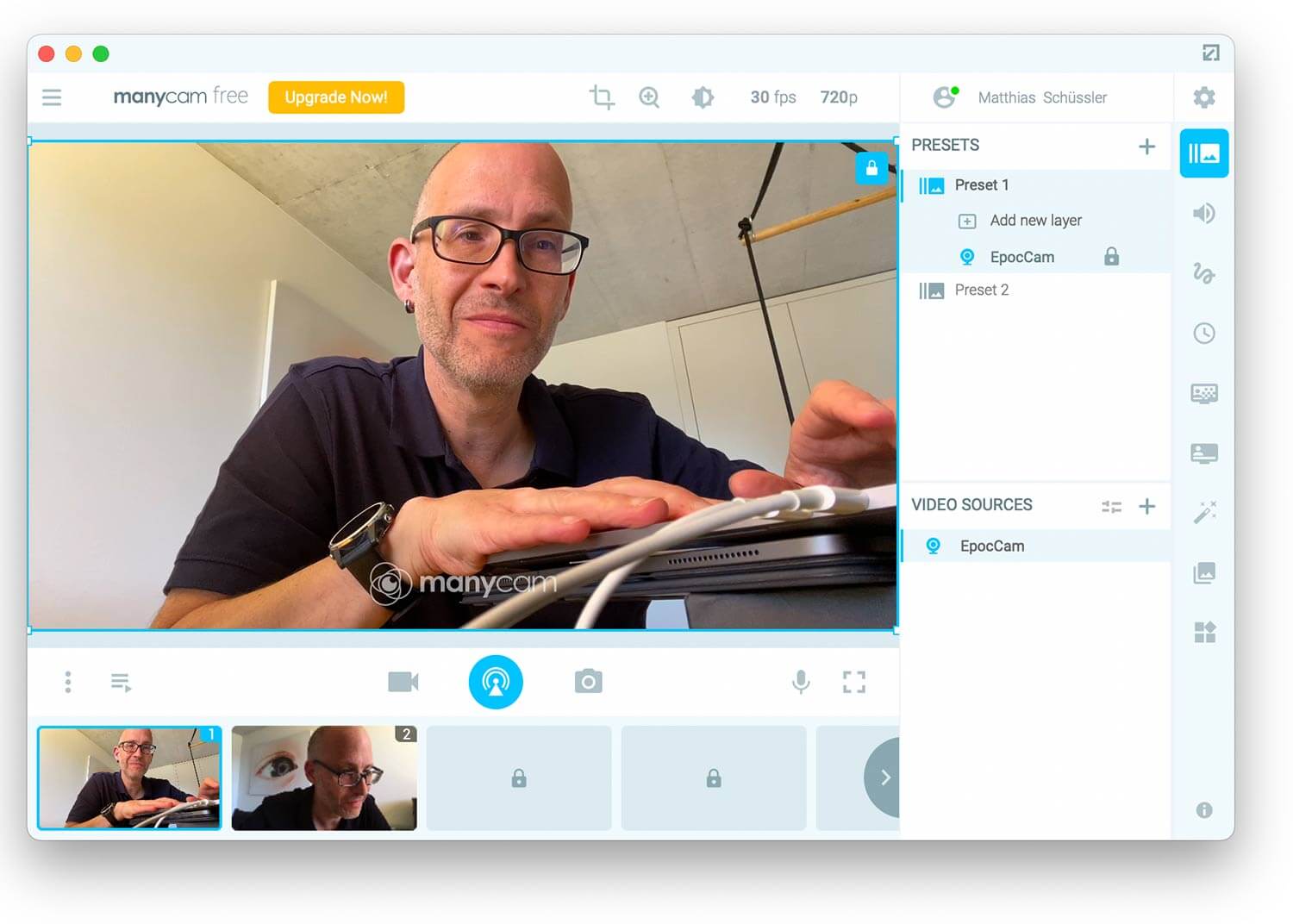
Bei meinem Test stellt Manycam die eingebaute Webcam des Macbooks, das via EpocCam eingefangene Live-Bild des iPhones und den HDMI-Input bereit, wobei ich in der kostenlosen Free-Version nur zwei Inputs zur Verfügung habe und daher nicht ausprobieren kann, ob auch das Umschneiden zwischen drei Quellen funktioniert.
In meiner Konstellation ist das absolut der Fall: Ein Klick auf die Vorschau am unteren Rand reicht, um die Bildquelle zu wechseln. Ich kann entweder hart umschneiden oder über den Knopf Trans auch überblenden.
Fast wie bei CNN
Manycam hält eine Reihe von weiteren Tricks bereit:
Bild-im-Bild. Über sogenannte Presets richtet man Layouts mit mehreren Bildquellen in einer Ansicht ein. Ich nehme an, dass das eine Funktion ist, die vor allem die Videogamer benötigen, die auf Twitch ihre Künste demonstrieren: Sie können in einem kleinen Fenster das Geschehen im Spiel und in Gross sich selbst zeigen – oder umgekehrt.
Diverse Bildquellen. Nebst den Kameras kann man auch diverse andere Bildquellen anzapfen: auf der Festplatte gespeicherte Fotos und Videos oder Clips direkt von Youtube, den eigenen Desktop oder eine Anwendung, Powerpoint-Präsentationen, PDFs, Farbige Hintergründe oder NDI-Inputs. Das sind Videosignale, die übers Netzwerk angeliefert werden.
Bauchbinden. Im Bereich Draw & Text gibt es auch die Möglichkeit, Text im Bild zu platzieren. Interessanter als das ist allerdings der Bereich Lower Thirds, wo man vorgefertigte Texttafeln hinterlegt, die per Mausklick ein- und ausgeblendet werden können – sogar mit Animationseffekten, wiederum wie beim Fernsehen.
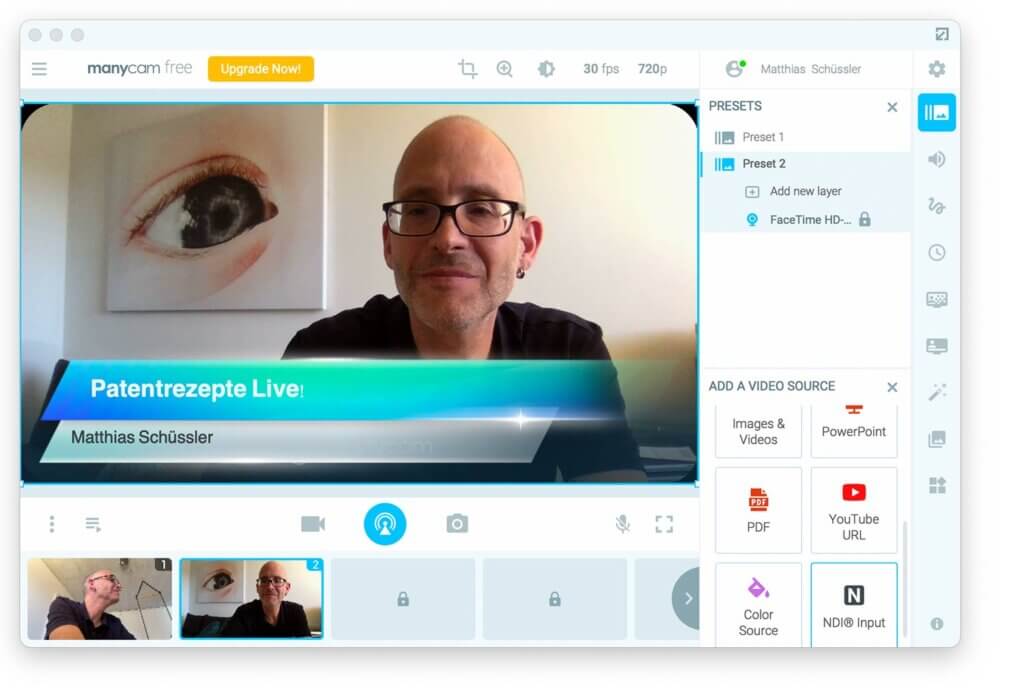
Ton. In den Audio-Einstellungen gibt man die Soundquelle an, kann also nicht nur das eingebaute Mikrofon, sondern auch einen Audioeingang verwenden, den man ab Mischpult bespielt. Es gibt auch eine Audio-Playlist, in die man Musik einsortiert, wenn man das Publikum während einer Pause auf diese Weise unterhalten möchte.
Zeichnen und auspixeln. Mit der Funktion Blur, die im Bereich Draw & Text zu finden ist, lassen sich Bereiche im Bild unscharf machen, zum Beispiel aus Zensurgründen. Via Draw malt man ins Bild, beispielsweise um auf bestimmte Dinge hinzuweisen.
Timer oder Uhrzeit. In der Rubrik Time blendet man eine Stoppuhr, die aktuelle Uhrzeit oder einen Countdown ein.
Virtuelle Hintergründe. Wie bei manchen Videokonferencing-Apps macht Manycam den Hintergrund bei Bedarf unscharf oder ersetzt ihn durch ein Bild.
Effekte und «Masken». Via Effects blendet man Emoji oder animierte GIFS ein. Es gibt auch die Rubrik Face Masks, über die man sich wie bei manchen Messengern ein anderes Aussehen verpasst.
Bildveränderungen. Über die Knöpfe am oberen Rand beschneidet man das Bild oder passt es ins Bildformat ein, zoomt ein oder verändert die Belichtung und die Farbgebung.
Einstellungen, Aufnahmen und Schnappschüsse. Schliesslich gibt es diverse Einstellungen zur Bildqualität und zur Framerate. Man kann sein Video mitschneiden und während des Streamings auch Schnappschüsse machen, die sich wiederum zuspielen lassen. Ich nehme an, das auch diese Snapshots vor allem für die Gamer gedacht sind, die spezielle Konstellationen festhalten wollen, um sie hinterher kommentieren zu können.
Schliesslich kann man auch Tastaturkürzel nach Wahl programmieren, sodass man wichtige Funktionen unkompliziert aktivieren kann.
Das weckt Lust auf die eigene Live-Show
Fazit: Das ist beeindruckend: Ein kleines Fernsehstudio in Form einer simplen Anwendung, die – die ausreichend leistungsfähige Hardware vorausgesetzt – alle Zwecke erfüllt. Das weckt die Lust, es einmal selbst mit einer live gestreamten Show zu probieren. Aber keine Angst, das bleibt vorerst ein vages Projekt; ich werde euch sicher nicht mit einer Ad-hoc-Veranstaltung behelligen.
Es hat bei meinem Test auch geklappt, das Manycam-Signal in Skype einzuspeisen, um es dort in einer Videokonferenz zu senden. Noch nicht klar ist mir, wie ich bei einem Videopodcast einen per Internet zugeschalteten Gast zeigen würde. Man kann natürlich über die Screencast-Funktion das Videofenster der verwendeten Videotelefonie-App abfilmen, was aber nicht das Wahre ist.
Im Forumsbeitrag Remote Video Sources wird auf die App verwiesen, über die man zusätzliche Kameras einbinden kann – und wenn ich das richtig verstanden habe, dann könnten das auch Kameras von irgendwoher im Netz sein. Das muss ich noch ausprobieren. Mobile Apps gibt es jedenfalls fürs iPhone und iPad und für Android.
Beitragsbild: Beim richtigen Fernsehen gibt es noch etwas mehr Ausrüstung als bloss einen PC mit der Manycam-App (John-Mark Smith, Pexels-Lizenz).

Teurer, aber noch ein Tick besser: Ecamm Live
Billiger, aber etwas hackeliger: OBS
Danke für die Ergänzung!
OBS habe ich schon auf meinem Testplan, weil Open-Source. Ecamm Live gibts leider nur für den Mac. Ich verwende übrigens seit Urzeiten den Skype-Recorder von Ecamm (Wie Skype stilecht aufnehmen?) und habe den als sehr zuverlässig kennengelernt.
OBS schluckt meiner Erfahrung nach zu viele Ressourcen, um auf Dauer brauchbar zu sein. Mit Manycam kann es allenfalls funktional, aber nicht bei der Bedienung mithalten.
Ein ATEM Mini kann wesentlich weniger als Manycam, funktioniert dafür aber unabhängig von einem Computer, wenn man möchte. Das erhöht erheblich die Zuverlässigkeit und man zahlt nur einmal.
Für den Einstieg ist die Pro-Variante empfehlenswert. (Bei Digitec momentan für 518 Franken erhältlich, ich hätte noch ein gebrauchtes ATEM Mini Pro zu vergeben.)
Danke für den Tipp; ich bin schwer in Versuchung; das Angebot wahrzunehmen und meinen Lesern den Teil des Kommentars vorzuenthalten. 😉
Übrigens: Deine Erfahrungen zu OBS teile ich. Ich habe die Software inzwischen ausführlich getestet, der Test erscheint donnerstags.
Lässt sich das Ganze auch aufnehmen und als YouTube-Video speichern?
Ja, das geht, siehe hier. Das aufgezeichnete Video lässt sich dann auch bei Youtube hochladen.
AlterCam is a good choice too! This one: https://altercam.com/